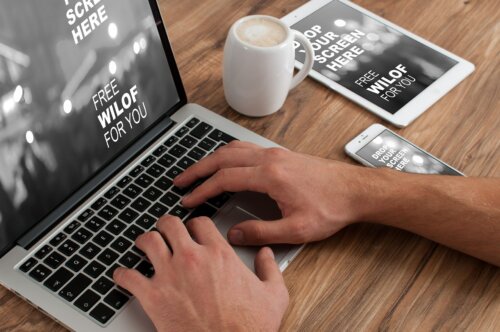
ここからはMacパソコンのファンがうるさい場合にSMC リセットをする方法についてもチェックしていきましょう。SMC リセットをする方法を知っているとMacパソコンでトラブルが発生した場合にも便利なため知っておきましょう。
目次
リセット方法①
まずMacノートパソコンでSMCリセットをする方法としては、Appleのメニューをクリックして、「システム終了」をクリックしてください。そしてキーボードの「shift + control + option」キーを押下して、キーボードからボタンを離します。そして最後に電源ボタンを押下すれば、SMCリセットは完了です。
リセット方法②
次にデスクトップの場合にSMCリセットをする方法についてチェックしていきましょう。デスクトップの場合も、ノートパソコン同様に「システム終了」画面を起動させて、「shift + control + option」キーを押下しましょう。そして電源コードを抜けば、SMCリセットは完了です。
【Mac】PRAM/NVRAMのリセット方法
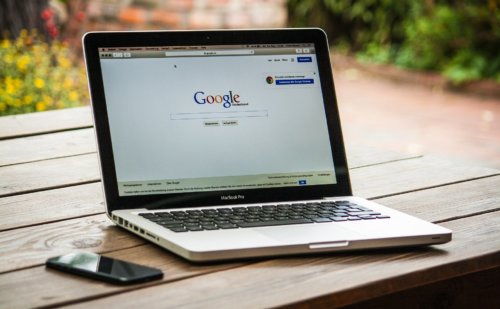
SMCリセットを同様にPRAM/NVRAMのリセット方法についてもチェックしていきましょう。PRAM/NVRAMのリセット方法は、Macパソコンを再起動させて、キーボードで「option」「command」「P」「R」を押下してください。するとPRAM/NVRAMのリセットが開始されます。
http://apple-geeks.com/pram-clear-reset-36042
【Mac】簡単にできる熱対策

次にMacパソコンで簡単にファンがうるさいときの対策として、熱対策の方法についてチェックしていきましょう。熱対策の方法を知っておくとファンがうるさいときに対応することができます。
熱対策①利用環境の温度を下げる
Macパソコンで熱対策としては、Macパソコンを利用している環境の温度を下げてみましょう。エアコンや涼しい場所でMacパソコンを利用してみてください。
熱対策②PCスタンドを導入する
またMacパソコンでPCスタンドを利用するのもおすすめです。Macパソコンと机との間を作ることで熱対策に繋がることがあります。





